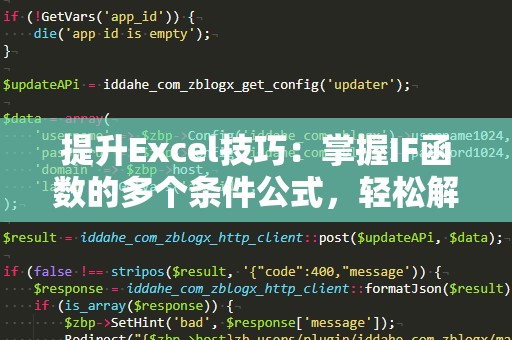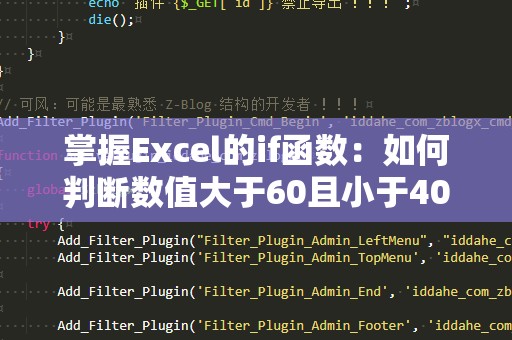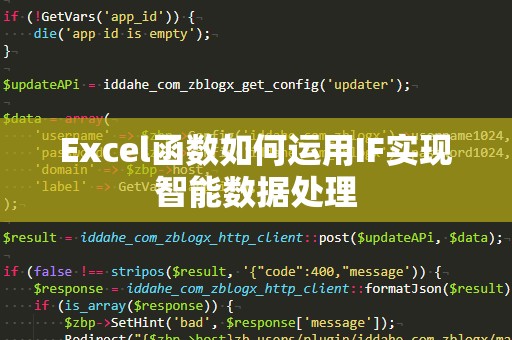在工作中,Excel作为一款功能强大的数据处理工具,已经成为几乎每个职场人士的必备利器。无论是数据分析、报告生成,还是日常的数据管理,Excel都能为你提供极大的便利。而在这些功能中,IF函数无疑是最为常用且不可或缺的工具之一。
单纯的IF函数应用对于很多人来说或许并不复杂,但随着条件的增加和业务场景的复杂性,如何在多个条件下正确使用IF函数,成为了一个值得深入研究的话题。尤其是当需要判断多个不同条件时,IF函数的应用将变得更加灵活和复杂。今天,我们就来探讨如何利用Excel中的IF函数,构建多个条件的判断公式,帮助你解决工作中遇到的各种复杂问题。
什么是IF函数?
在了解多个条件的应用前,首先我们要明确IF函数的基本概念。IF函数是Excel中的一个逻辑函数,其基本的公式结构是:
=IF(条件,真值结果,假值结果)
IF函数通过判断给定的条件是否成立,返回相应的结果。如果条件为真,返回“真值结果”;如果条件为假,则返回“假值结果”。这个函数的应用场景非常广泛,例如判断一个数值是否大于某个阈值,或者根据销售额判断是否达到奖金标准。
多个条件的IF函数应用
当我们面对多个条件时,可以通过嵌套多个IF函数或者使用“AND”和“OR”等逻辑运算符来构建多个条件的判断公式。我们将逐一介绍这几种常见的用法。
1.嵌套IF函数
嵌套IF函数是最常见的一种多条件判断方法。通过在一个IF函数的“真值结果”或“假值结果”部分再添加一个IF函数,形成层级结构,实现更复杂的逻辑判断。举个例子,如果你想根据学生的成绩判断其是否及格,并根据分数段给出相应的等级,可以使用如下的公式:
=IF(成绩>=90,"优秀",IF(成绩>=60,"及格","不及格"))
在这个公式中,首先判断成绩是否大于等于90,若成立,返回“优秀”;若不成立,再判断成绩是否大于等于60,若成立,返回“及格”;若以上两个条件都不成立,返回“不及格”。通过这种嵌套的方式,你可以处理多个条件的判断。
2.使用AND和OR函数
除了嵌套IF函数之外,Excel还提供了AND(与)和OR(或)函数,帮助我们简化多个条件的逻辑判断。AND函数用于判断多个条件是否全部成立,只有当所有条件都满足时,AND函数才会返回TRUE。OR函数则是当任一条件成立时返回TRUE。
例如,如果你想判断某个人是否符合“年龄在18岁以上且有工作经验”的条件,可以使用AND函数,如下所示:
=IF(AND(年龄>=18,工作经验>0),"符合条件","不符合条件")
在这个公式中,AND函数同时判断“年龄是否大于等于18”和“工作经验是否大于0”,如果两个条件都满足,则返回“符合条件”,否则返回“不符合条件”。
相反,如果你希望判断某人是否满足“年龄在18岁以上或拥有工作经验”的条件,则可以使用OR函数,如下所示:
=IF(OR(年龄>=18,工作经验>0),"符合条件","不符合条件")
这里,OR函数只要其中一个条件成立,就会返回“符合条件”。
3.IF与AND/OR的结合应用
实际工作中,我们经常会遇到更加复杂的逻辑判断,这时可以结合使用IF函数与AND、OR函数。例如,在判断一个员工是否符合晋升条件时,可能需要同时满足多个条件。比如,员工的年资大于3年,且工作评价为“优秀”,或者员工的年资大于5年,则符合晋升条件。你可以这样写公式:
=IF(OR(AND(年资>3,工作评价="优秀"),年资>5),"符合晋升条件","不符合晋升条件")
通过这种方式,你可以根据实际情况灵活组合多个条件,使得判断逻辑更加清晰且准确。
通过以上几种方法,我们可以看到,IF函数在Excel中不仅是一个基础的逻辑函数,还可以根据实际需求灵活运用,处理多个复杂的条件判断。无论是嵌套IF函数,还是利用AND和OR等逻辑函数,多个条件公式的使用都能让你的Excel操作更加得心应手。掌握了这些技巧后,你将能够轻松应对各种复杂的业务场景,提高工作效率,提升数据处理能力。
我们将在第二部分继续深入探讨如何通过IF函数的多个条件公式,解决实际工作中的常见问题,让你在Excel操作中更加游刃有余。
在第一部分中,我们已经了解了如何使用嵌套IF函数和AND、OR函数进行多个条件的判断,接下来我们将继续深入,探讨更多高级应用,帮助你在工作中更加高效地运用Excel的IF函数。
高级应用:多个条件与数据验证
在实际工作中,除了单纯的逻辑判断,IF函数还可以与数据验证、数据筛选等功能结合,帮助你实现更为复杂的操作。比如,假设你需要根据销售人员的销售额判断其奖金,并且对奖金金额设置上限。我们可以使用IF函数配合数据验证来达到这一目的。
例如,你可以设计一个公式:
=IF(销售额>=10000,MIN(销售额*0.1,1000),0)
这个公式的意思是,如果销售额大于等于10000元,则按销售额的10%计算奖金,但奖金的上限为1000元。如果销售额低于10000元,则没有奖金。在这种情况下,MIN函数确保了奖金不会超过1000元。
1.错误处理:IFERROR与IF函数结合
在实际操作中,有时你可能会遇到除以零或其他错误情况,这时可以利用IFERROR函数与IF函数结合使用,避免错误值的出现,提升公式的健壮性。假设你要计算某个员工的业绩奖金,并且考虑到可能存在除数为零的情况,可以使用以下公式:
=IFERROR(销售额/销售目标,"无业绩")
在这个公式中,IFERROR函数捕捉到任何错误,如果公式计算出现错误(如除数为零),则返回“无业绩”提示,而不是显示Excel的错误提示信息。
2.使用IF函数创建动态报表
利用IF函数,还可以在Excel中创建动态报表。假设你正在制作一份销售业绩报表,想要根据销售额的不同显示不同的颜色或者标记,利用IF函数结合条件格式,可以实现自动化的颜色变化或者标记显示。例如,你可以设置一个条件格式,如果某个销售额超过目标,则显示绿色,否则显示红色。这不仅能让报表更加直观,还能帮助你快速识别关键数据。
3.组合IF函数与其他Excel函数
除了IF函数与逻辑函数的结合外,IF函数还可以与其他各种Excel函数结合使用,发挥更大的作用。比如,结合VLOOKUP进行查找,结合SUMIF进行求和,或者结合COUNTIF进行计数。通过将IF函数与其他函数相结合,你可以创建出更为复杂和灵活的数据处理公式,满足不同的工作需求。
例如,你可以使用以下公式来计算符合某个条件的销售额总和:
=SUMIF(销售额范围,">10000")
这段公式的作用是统计所有销售额大于10000的记录总和。如果再结合IF函数进行动态判断,就能够实现更加个性化的计算和分析。
总结与展望
从基础的IF函数到多个条件的判断,再到高级的应用技巧,我们可以看到IF函数是Excel中非常强大的工具之一。掌握了多个条件公式后,你可以轻松应对各种复杂的工作场景,无论是数据分析、报表制作,还是日常的工作任务,IF函数都能够为你提供有效的支持。
通过灵活运用IF函数与其他Excel功能的组合,你不仅能提升工作效率,还能让你的数据处理工作更加精准、简便。因此,无论你是Excel新手还是进阶用户,学会并掌握多个条件的IF函数应用,都是提升Excel使用水平的关键一步。希望本文的内容能够帮助你在实际工作中更加得心应手,轻松应对各种复杂任务。